Google Chrome là trình duyệt phổ biến nhất hiện nay với hơn 60% máy tính trên thế giới đều cài trình duyệt này, trong khi Mozilla Firefox hay Microsoft Edge chạy dài phía sau. Nhưng dù chạy mượt mà trên các bản Windows mới nhất, Google chưa bao giờ hỗ trợ đẩy đủ cho Windows 10 và vẫn từ chối hiển thị thông báo cho các ứng dụng. Không những vậy, Google cũng không đưa Chrome lên Microsoft Store mà vẫn giữ bản Win32 riêng. Các ứng dụng như Gmail, Google Maps… cũng không lên Windows 10 Mobile dù rất phổ biến trên Android và iOS.
Nhưng khi Windows 10 ngày càng phổ biến, Google buộc phải cập nhật để hỗ trợ. Trong bản cập nhật mới nhất của Chrome, người dùng đã có thể nhận thông báo của Windows 10 trên trình duyệt.
Google mới đây thông báo rằng phiên bản Chrome mới nhất (build 68) giờ đã hỗ trợ hiển thị thông báo của Windows 10 thay vì hệ thống thông báo của Chrome. Thông báo cũng sẽ nằm trong Windows 10 Action Center cho phép người dùng quản lý dễ dàng, áp dụng các quy tắc Focus Assistant để tắt khi chơi game hay thuyết trình.
Hiện tại chỉ có khoảng 50% người dùng có tính năng này, Google nói rằng vài ngày tới sẽ được tung ra rộng rãi. Nếu chưa nhận được, bạn có thể dễ dàng bật thủ công tính năng này trong Chrome.
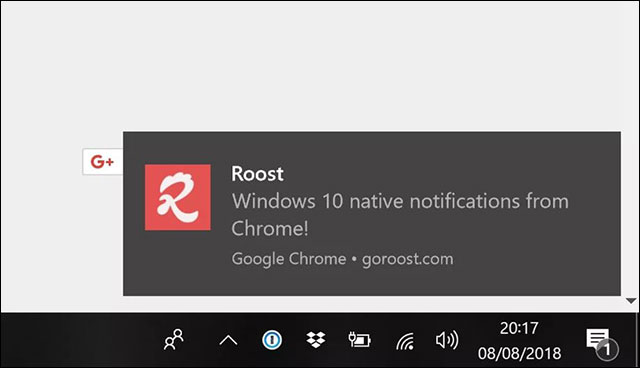
Thông báo Native Notification trên Chrome
Trước tiên hãy đảm bảo Chrome đã cập nhật lên bản mới nhất 68.0.3440.106. Sau đó mở chrome://flags trên thanh địa chỉ, tìm Enable native notifications hoặc dán thẳng địa chỉ này vào trình duyệt.
chrome://flags/#enable-native-notifications
Nếu tính năng chưa được cập nhật nó sẽ hiển thị là Default, nên bạn chỉ cần chuyển sang Enabled và khởi động lại trình duyệt là được. Hệ thống thông báo của Chrome sẽ chuyển sang thông báo của Windows 10, hiển thị ở góc phải theo thiết kế của Microsoft và cũng nằm trong Action Center.
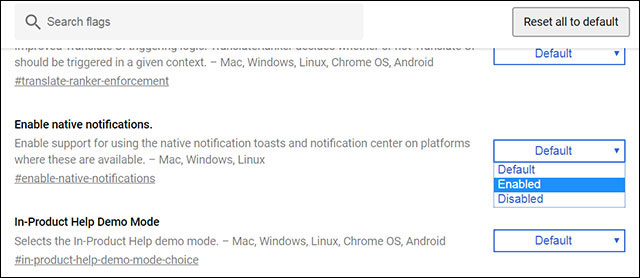
Bật Native Notifications trên Chrome nếu chưa được kích hoạt
Nếu muốn quay về cấu hình cũ chỉ cần làm các bước tương tự và chuyển trạng thái về Default là được.
Lưu ý: Mọi thay đổi trên chrome://flags đều có thể ảnh hưởng tới độ ổn định và hoạt động của trình duyệt nên nếu không chắc chắn thì bạn nên chờ tính năng được Chrome cập nhật. Nếu gặp lỗi gì, hãy reset lại trình duyệt về trạng thái ban đầu bằng cách click vào Reset all to default.
Xem thêm:
 Công nghệ
Công nghệ  AI
AI  Windows
Windows  iPhone
iPhone  Android
Android  Học IT
Học IT  Download
Download  Tiện ích
Tiện ích  Khoa học
Khoa học  Game
Game  Làng CN
Làng CN  Ứng dụng
Ứng dụng 






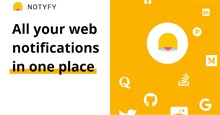










 Linux
Linux  Đồng hồ thông minh
Đồng hồ thông minh  macOS
macOS  Chụp ảnh - Quay phim
Chụp ảnh - Quay phim  Thủ thuật SEO
Thủ thuật SEO  Phần cứng
Phần cứng  Kiến thức cơ bản
Kiến thức cơ bản  Lập trình
Lập trình  Dịch vụ công trực tuyến
Dịch vụ công trực tuyến  Dịch vụ nhà mạng
Dịch vụ nhà mạng  Quiz công nghệ
Quiz công nghệ  Microsoft Word 2016
Microsoft Word 2016  Microsoft Word 2013
Microsoft Word 2013  Microsoft Word 2007
Microsoft Word 2007  Microsoft Excel 2019
Microsoft Excel 2019  Microsoft Excel 2016
Microsoft Excel 2016  Microsoft PowerPoint 2019
Microsoft PowerPoint 2019  Google Sheets
Google Sheets  Học Photoshop
Học Photoshop  Lập trình Scratch
Lập trình Scratch  Bootstrap
Bootstrap  Năng suất
Năng suất  Game - Trò chơi
Game - Trò chơi  Hệ thống
Hệ thống  Thiết kế & Đồ họa
Thiết kế & Đồ họa  Internet
Internet  Bảo mật, Antivirus
Bảo mật, Antivirus  Doanh nghiệp
Doanh nghiệp  Ảnh & Video
Ảnh & Video  Giải trí & Âm nhạc
Giải trí & Âm nhạc  Mạng xã hội
Mạng xã hội  Lập trình
Lập trình  Giáo dục - Học tập
Giáo dục - Học tập  Lối sống
Lối sống  Tài chính & Mua sắm
Tài chính & Mua sắm  AI Trí tuệ nhân tạo
AI Trí tuệ nhân tạo  ChatGPT
ChatGPT  Gemini
Gemini  Điện máy
Điện máy  Tivi
Tivi  Tủ lạnh
Tủ lạnh  Điều hòa
Điều hòa  Máy giặt
Máy giặt  Cuộc sống
Cuộc sống  TOP
TOP  Kỹ năng
Kỹ năng  Món ngon mỗi ngày
Món ngon mỗi ngày  Nuôi dạy con
Nuôi dạy con  Mẹo vặt
Mẹo vặt  Phim ảnh, Truyện
Phim ảnh, Truyện  Làm đẹp
Làm đẹp  DIY - Handmade
DIY - Handmade  Du lịch
Du lịch  Quà tặng
Quà tặng  Giải trí
Giải trí  Là gì?
Là gì?  Nhà đẹp
Nhà đẹp  Giáng sinh - Noel
Giáng sinh - Noel  Hướng dẫn
Hướng dẫn  Ô tô, Xe máy
Ô tô, Xe máy  Tấn công mạng
Tấn công mạng  Chuyện công nghệ
Chuyện công nghệ  Công nghệ mới
Công nghệ mới  Trí tuệ Thiên tài
Trí tuệ Thiên tài